Ubuntu上安装PyCharm:一步步教你
大家好,我们又见面了啊~本文《Ubuntu上安装PyCharm:一步步教你》的内容中将会涉及到等等。如果你正在学习文章相关知识,欢迎关注我,以后会给大家带来更多文章相关文章,希望我们能一起进步!下面就开始本文的正式内容~
手把手教你在Ubuntu上安装PyCharm
作为一名Python开发人员,PyCharm是一款非常流行和强大的集成开发环境(IDE)。在Ubuntu上安装PyCharm并进行配置,可以帮助我们更高效地开发Python应用程序。本文将详细介绍在Ubuntu上安装和配置PyCharm的步骤,同时提供具体的代码示例。
步骤1:下载PyCharm
首先,我们需要从官方网站下载PyCharm的压缩包。打开浏览器,访问PyCharm的官方网站(https://www.jetbrains.com/pycharm/),并选择适合你的操作系统(Linux)的版本。点击下载按钮后,等待下载完成。
步骤2:解压压缩包
下载完成后,你将获得一个名为pycharm-x.x.x.tar.gz的压缩包,其中x.x.x代表版本号。打开终端,使用cd命令进入你下载的压缩包所在的目录。然后,执行以下命令解压缩压缩包:
tar -xzf pycharm-x.x.x.tar.gz
步骤3:安装Java开发工具包(JDK)
在运行PyCharm之前,我们需要先安装Java开发工具包(JDK),因为PyCharm是基于Java开发的。在终端中,执行以下命令安装OpenJDK:
sudo apt-get install openjdk-11-jdk
安装完成后,我们可以验证Java是否正确安装。执行以下命令:
java -version
如果显示Java的版本信息,则表示安装成功。
步骤4:运行PyCharm
转到解压缩的PyCharm目录,并执行以下命令启动PyCharm:
cd pycharm-x.x.x/bin ./pycharm.sh
PyCharm将开始启动,并出现欢迎界面。在首次运行时,它会要求你选择一些配置选项,例如主题、键盘布局等。根据你的喜好进行选择。
步骤5:创建PyCharm启动器
为了方便在应用程序菜单中启动PyCharm,我们可以创建一个启动器。在终端中,执行以下命令:
sudo nano /usr/share/applications/pycharm.desktop
在打开的文件中,将以下内容复制并粘贴:
[Desktop Entry] Name=PyCharm Exec=/path/to/pycharm-x.x.x/bin/pycharm.sh Icon=/path/to/pycharm-x.x.x/bin/pycharm.png Terminal=false Type=Application Categories=Development;IDE;
请确保将"/path/to/pycharm-x.x.x/"替换为你实际的PyCharm目录路径。保存并关闭文件。
步骤6:运行PyCharm启动器
现在,在应用程序菜单中你就可以找到PyCharm图标了。点击图标,PyCharm将启动并准备好使用。
至此,我们已经成功地将PyCharm安装在Ubuntu上,并进行了基本的配置。以后,你只需点击应用程序菜单中的PyCharm图标,即可快速启动和使用PyCharm开发Python应用程序。
总结
本文分享了在Ubuntu上安装和配置PyCharm的详细步骤,并提供了具体的代码示例。通过按照上述步骤,你可以轻松地在Ubuntu上安装PyCharm,并开始使用这个强大的Python开发环境。希望这篇文章对你有所帮助,祝你使用PyCharm开发愉快!
本篇关于《Ubuntu上安装PyCharm:一步步教你》的介绍就到此结束啦,但是学无止境,想要了解学习更多关于文章的相关知识,请关注golang学习网公众号!
 PyCharm汉化教程:让你编程更加愉快轻松
PyCharm汉化教程:让你编程更加愉快轻松
- 上一篇
- PyCharm汉化教程:让你编程更加愉快轻松
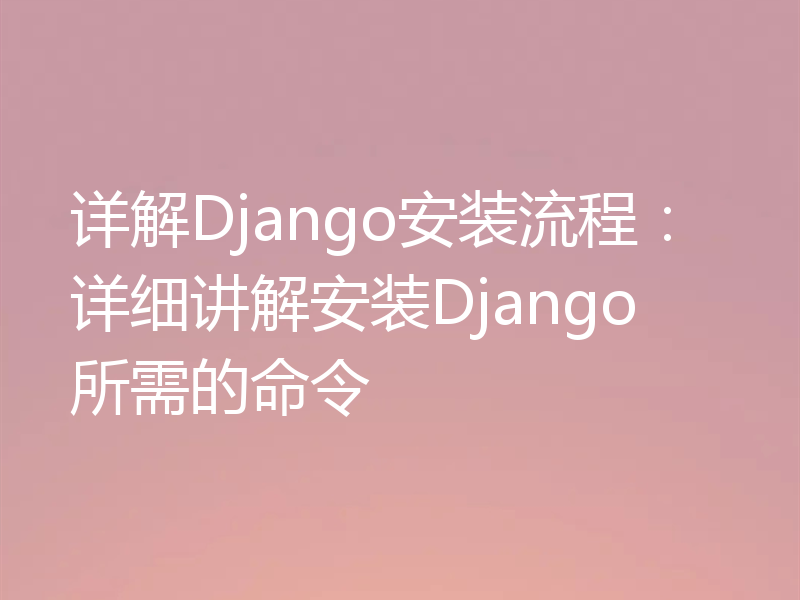
- 下一篇
- 详解Django安装流程:详细讲解安装Django所需的命令
-

- 文章 · python教程 | 23秒前 |
- PythonGTK3动态CSS技巧分享
- 497浏览 收藏
-

- 文章 · python教程 | 12分钟前 |
- SciPyCSR矩阵行非零元素高效提取方法
- 411浏览 收藏
-

- 文章 · python教程 | 36分钟前 |
- Python文件读取技巧:strip与split使用解析
- 349浏览 收藏
-

- 文章 · python教程 | 51分钟前 |
- Python处理CSV列数不一致与编码问题详解
- 490浏览 收藏
-

- 文章 · python教程 | 52分钟前 | docker Python 虚拟环境 跨平台 pyinstaller
- Python跨平台开发全解析
- 424浏览 收藏
-

- 文章 · python教程 | 1小时前 | Python 环境搭建
- Python新手环境搭建全攻略
- 399浏览 收藏
-
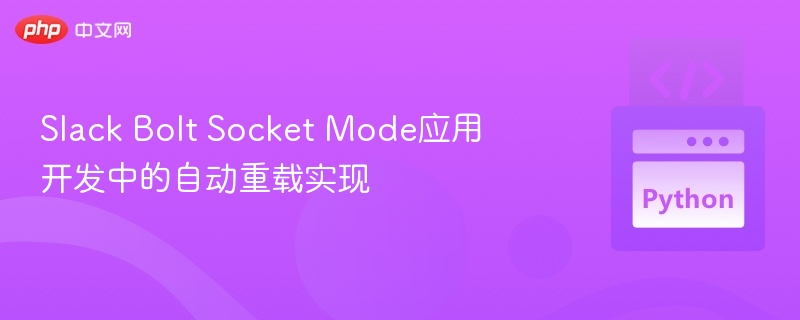
- 文章 · python教程 | 1小时前 |
- SlackBoltSocket模式自动重载方法
- 261浏览 收藏
-
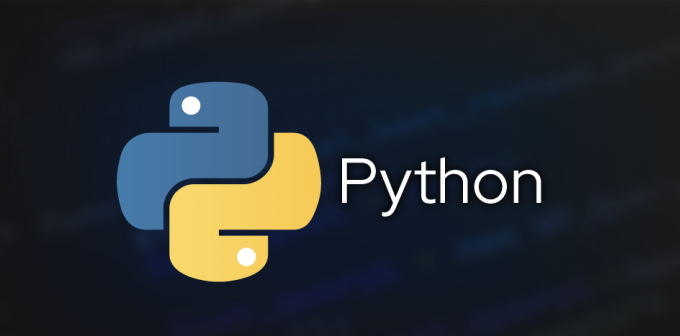
- 文章 · python教程 | 2小时前 |
- 多进程与多线程区别全解析
- 174浏览 收藏
-
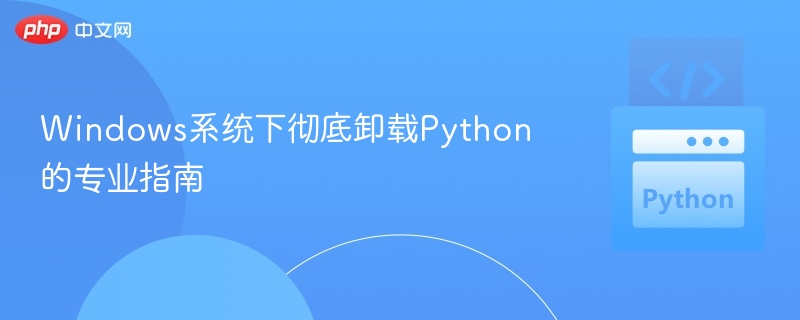
- 文章 · python教程 | 2小时前 |
- 彻底卸载WindowsPython的完整方法
- 118浏览 收藏
-

- 文章 · python教程 | 3小时前 |
- Python内存访问优化技巧分享
- 180浏览 收藏
-

- 文章 · python教程 | 3小时前 |
- 合并两棵二叉搜索树的有序列表方法
- 488浏览 收藏
-

- 前端进阶之JavaScript设计模式
- 设计模式是开发人员在软件开发过程中面临一般问题时的解决方案,代表了最佳的实践。本课程的主打内容包括JS常见设计模式以及具体应用场景,打造一站式知识长龙服务,适合有JS基础的同学学习。
- 543次学习
-

- GO语言核心编程课程
- 本课程采用真实案例,全面具体可落地,从理论到实践,一步一步将GO核心编程技术、编程思想、底层实现融会贯通,使学习者贴近时代脉搏,做IT互联网时代的弄潮儿。
- 516次学习
-

- 简单聊聊mysql8与网络通信
- 如有问题加微信:Le-studyg;在课程中,我们将首先介绍MySQL8的新特性,包括性能优化、安全增强、新数据类型等,帮助学生快速熟悉MySQL8的最新功能。接着,我们将深入解析MySQL的网络通信机制,包括协议、连接管理、数据传输等,让
- 500次学习
-

- JavaScript正则表达式基础与实战
- 在任何一门编程语言中,正则表达式,都是一项重要的知识,它提供了高效的字符串匹配与捕获机制,可以极大的简化程序设计。
- 487次学习
-

- 从零制作响应式网站—Grid布局
- 本系列教程将展示从零制作一个假想的网络科技公司官网,分为导航,轮播,关于我们,成功案例,服务流程,团队介绍,数据部分,公司动态,底部信息等内容区块。网站整体采用CSSGrid布局,支持响应式,有流畅过渡和展现动画。
- 485次学习
-

- ChatExcel酷表
- ChatExcel酷表是由北京大学团队打造的Excel聊天机器人,用自然语言操控表格,简化数据处理,告别繁琐操作,提升工作效率!适用于学生、上班族及政府人员。
- 3197次使用
-

- Any绘本
- 探索Any绘本(anypicturebook.com/zh),一款开源免费的AI绘本创作工具,基于Google Gemini与Flux AI模型,让您轻松创作个性化绘本。适用于家庭、教育、创作等多种场景,零门槛,高自由度,技术透明,本地可控。
- 3409次使用
-

- 可赞AI
- 可赞AI,AI驱动的办公可视化智能工具,助您轻松实现文本与可视化元素高效转化。无论是智能文档生成、多格式文本解析,还是一键生成专业图表、脑图、知识卡片,可赞AI都能让信息处理更清晰高效。覆盖数据汇报、会议纪要、内容营销等全场景,大幅提升办公效率,降低专业门槛,是您提升工作效率的得力助手。
- 3439次使用
-

- 星月写作
- 星月写作是国内首款聚焦中文网络小说创作的AI辅助工具,解决网文作者从构思到变现的全流程痛点。AI扫榜、专属模板、全链路适配,助力新人快速上手,资深作者效率倍增。
- 4548次使用
-

- MagicLight
- MagicLight.ai是全球首款叙事驱动型AI动画视频创作平台,专注于解决从故事想法到完整动画的全流程痛点。它通过自研AI模型,保障角色、风格、场景高度一致性,让零动画经验者也能高效产出专业级叙事内容。广泛适用于独立创作者、动画工作室、教育机构及企业营销,助您轻松实现创意落地与商业化。
- 3818次使用
-
- Flask框架安装技巧:让你的开发更高效
- 2024-01-03 501浏览
-
- Django框架中的并发处理技巧
- 2024-01-22 501浏览
-
- 提升Python包下载速度的方法——正确配置pip的国内源
- 2024-01-17 501浏览
-
- Python与C++:哪个编程语言更适合初学者?
- 2024-03-25 501浏览
-
- 品牌建设技巧
- 2024-04-06 501浏览




